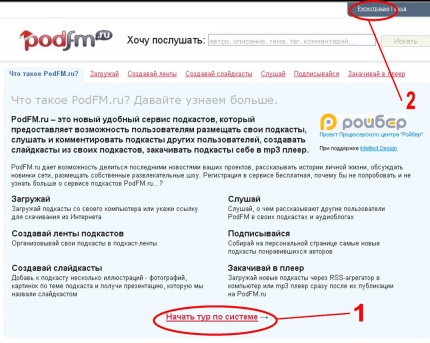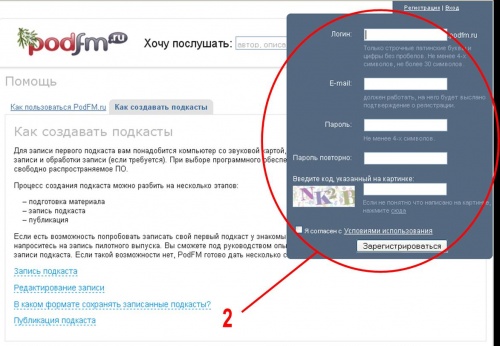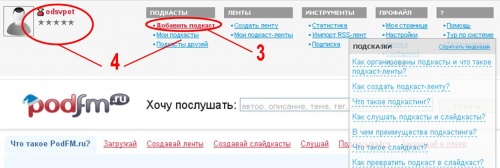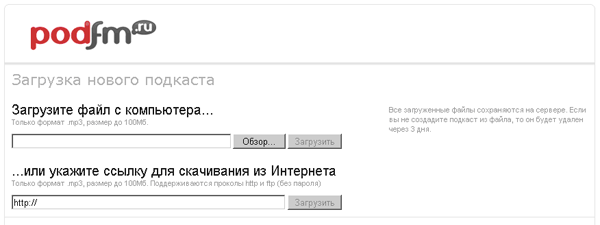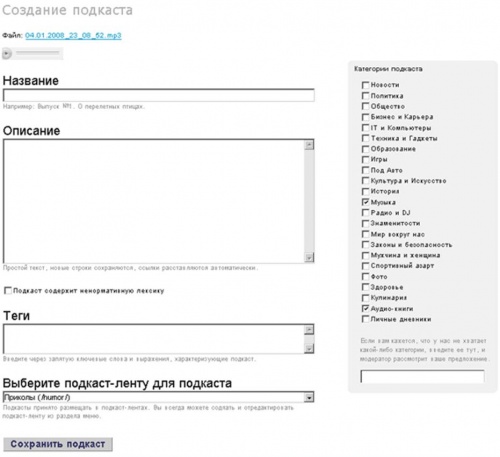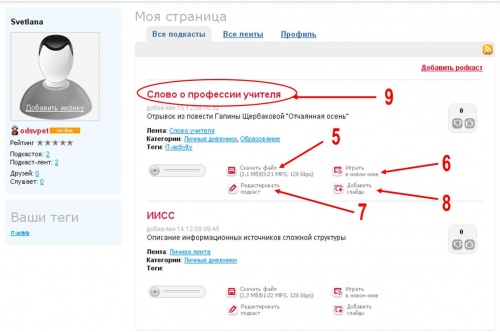Размещение аудиофайлов в сети Интернет
Для размещения звуковых файлов в Интернете (подкастов) существует множество различных сервисов. Один из них – это PodFM.ru.
PodFM.ru – это новый удобный сервис подкастов, который предоставляет возможность пользователям: размещать свои подкасты, слушать и комментировать подкасты других пользователей, создавать слайдкасты из своих подкастов, закачивать подкасты себе в mp3 плеер.
I. Начало работы
Чтобы начать работу с этим сервисом необходимо:
1. Познакомиться с его возможностями (1). Подробный виртуальный тур по этому сервису с описанием его возможностей (используйте на странице гиперссылки "Слушай", "Подписывайся", "Загружай", "Создавай ленты")
2. Зарегистрироваться на сервисе (2)
На электронный ящик, указанный при регистрации, придет письмо с просьбой подтвердить регистрацию на этом сайте. После подтверждения Вы можете начинать загрузку своих аудиофайлов.
II.Загрузка подкастов (аудиофайлов)
Выполнив вход на сервис под своим логином и паролем, вам необходимо создать ПОДКАСТ-ЛЕНТУ, и только после этого вы можете начать загрузку подкастов (аудиофайлов) (3).
Создание подкаст-ленты
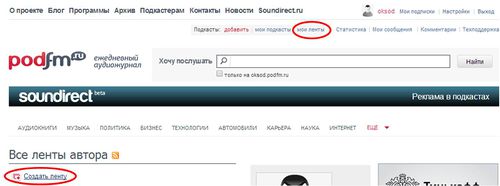 После СОЗДАНИЯ ПОДКАСТ-ЛЕНТЫ необходимо добавить для ленты основную информацию о ней (все поля обязательно заполнить):
После СОЗДАНИЯ ПОДКАСТ-ЛЕНТЫ необходимо добавить для ленты основную информацию о ней (все поля обязательно заполнить):
- Название
- Описание
- Рубрику
Загрузка подкастов
Подготовленные к загрузке подкасты (аудиофайлы) должны быть в формате MP3, размер файла не должен превышать 100 мегабайт.
Как загрузить подкаст, читайте ЗДЕСЬ.
Загрузить подкасты на PodFM.ru можно:
- со своего компьютера
- с другого сайта или ftp сервера в Интернете
ВНИМАНИЕ! Загрузка может занять некоторое время. Не торопитесь...![]()
После ЗАГРУЗКИ ФАЙЛА необходимо добавить для подкаста основную информацию о нем (все поля обязательно заполнить):
- Название
- Описание
- Теги
- Категории
- Подкаст-лента
После загрузки аудиофайла и сохранения подкаста, он прописывается на вашей ЛИЧНОЙ странице этого сервиса - МОИ ПОДКАСТЫ (4).
Просмотреть все свои загруженные подкасты можно в своем профиле (4).
|
ВНИМАНИЕ! УЧАСТНИКАМ КОНКУРСА IT-ACTIVITY! Внимательно прочтите технические требования к описанию загружаемого файла: ТЕХНИЧЕСКИЕ ТРЕБОВАНИЯ к загружаемому аудиофайлу!
|
III. Прослушивание подкастов (аудиофайлов)
Как можно прослушивать подкасты в данном сервисе?
Перейти на прослушивание аудиофайла можно по ссылке (например Слово учителя). По желанию можно проголосовать за понравившийся подкаст или даже оставить комментарий к этому подкасту.
ВНИМАНИЕ! В первые 2 секунды может звучать реклама сайта, а потом прозвучит запись автора.
IV. Размещение ссылки на подкаст в Толвики
Просмотреть все свои загруженные подкасты можно в своем профиле (4)
При этом на странице будут отражены все подкасты, загруженные Вами (см. рис.)
На этой же странице вы можете:
- скачать файл на свой компьютер (5)
- проиграть (прослушать) подкаст в новом окне (6)
- отредактировать описание полей подкаста (7)
- добавить к подкасту слайды (8) (подробнее в разделе VI)
- перейти к странице самого подкаста, нажимая на название подкаста (9)
При использовании опции "проиграть (прослушать) подкаст в новом окне (6)" откроется новое окно, в котором необходимо скопировать URL-адрес этого подкаста (11). Эту ссылку вы можете размещать на страницы Толвики.
Пример оформления ссылки в ТолВики: [URL-адрес (пробел) название файла]
Пример размещенного аудиофайла на сервисе Podfm.ru Слово учителя
V. Размещение ссылки на подкаст в блоге
VI. Дополнительные возможности редактирования подкастов
В подкасты можно добавлять слайды ("слайдкасты"), загружая картинки, как например, в подкасте Слово учителя.